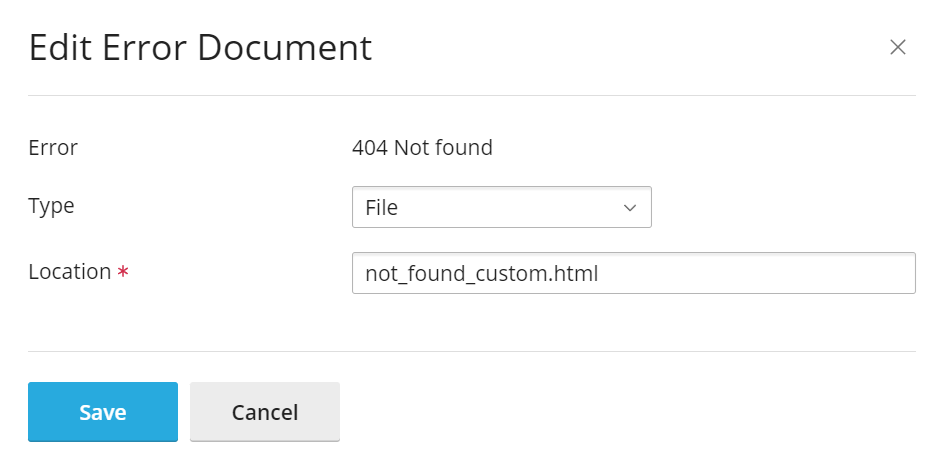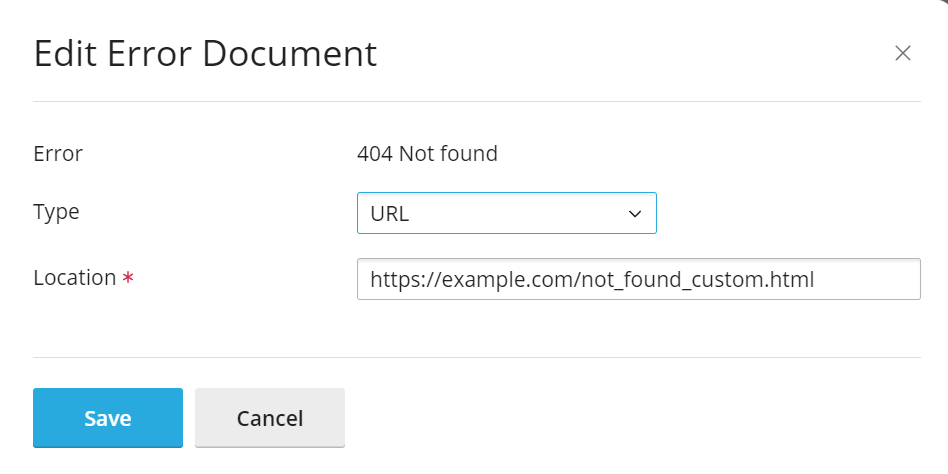Anpassen von Fehlerseiten
Inhalt: Wenn ein Website-Besucher eine Seite anfordert, die der Webserver nicht bereitstellen kann – aus welchem Grund auch immer (die Seite ist nicht vorhanden, der Besucher hat nicht die Berechtigung, die Seite anzuzeigen, der Webserver hat Probleme usw.) – wird stattdessen eine Fehlerseite mit einer Erklärung und einem Standard-HTTP-Fehlercode angezeigt.
Plesk umfasst eine Reihe von Standard-Fehlerseiten für alle gängigen HTTP-Fehler. Die Fehlerseiten können auch für einzelne Websites (Plesk für Linux) oder virtuelle Verzeichnisse (Plesk für Windows) angepasst werden. In Plesk für Windows lassen sich Fehlerseiten außerdem durch Weiterleitungen ersetzen.
In diesem Artikel erfahren Sie, wie Sie die Fehlerseiten einer Website in Plesk anpassen können.
Überblick
Die Anpassung der Fehlerseiten für eine Website umfasst zwei Schritte:
- Benutzerdefinierte Fehlerseiten für die Website aktivieren
- Dateien für Standardfehlerseite ändern oder vollständig benutzerdefinierte HTML/CSS-Dateien zusammen mit den erforderlichen Assets hochladen
Anpassen von Fehlerseiten
Zunächst müssen Sie die Unterstützung benutzerdefinierter Fehlerseiten für die gewünschte Website aktivieren.
So aktivieren Sie benutzerdefinierte Fehlerseiten für eine Website:
- Melden Sie sich in Plesk an.
- Gehen Sie zu Websites & Domains und suchen Sie die entsprechende Domain.
- Gehen Sie zum Tab „Hosting und DNS“ und klicken Sie dann auf Hosting.
- Klicken Sie das Kontrollkästchen „Benutzerdefinierte Fehlerdokumente“ an und klicken Sie dann auf Speichern.
Statt der Standardfehlerseiten werden nun benutzerdefinierte Fehlerseiten für die Website angezeigt. Die Dateien der benutzerdefinierten Fehlerseiten sind im Verzeichnis error_docs im Basisverzeichnis der Website zu finden.
Standardmäßig sind die Dateien der benutzerdefinierten Fehlerseiten Kopien der Dateien der Standardfehlerseiten. Um die Fehlerseiten einer Website anzupassen, müssen entweder die Dateien der benutzerdefinierten Fehlerseiten bearbeitet oder vollständig benutzerdefinierte Dateien hochgeladen werden. Wenn Sie keinen HTML/CSS-Code schreiben können, lassen sich mit dem WYSIWYG-HTML-Editor des Dateimanagers von Plesk einfache Anpassungen vornehmen.
- Weitere Informationen zum Hochladen von Dateien über FTP
- Weitere Informationen zum Hochladen oder Bearbeiten von Dateien mit dem Dateimanager
Bemerkung: (Plesk für Linux) Wenn Sie Dateien für benutzerdefinierte Fehlerseiten auf den Server hochladen, ändern Sie die Dateinamen nicht. Wenn Sie beispielsweise die Datei not_found.html in not-found.html umbenennen, wird die benutzerdefinierte Fehlerseite nicht angezeigt, falls ein Website-Besucher auf den Fehler „404 NOT FOUND“ trifft.
Bemerkung: (Plesk für Windows) Aus Sicherheitsgründen können Sie keine Dateien per FTP oder Dateimanager in das Verzeichnis error_docs hochladen. Verwenden Sie stattdessen eine RDP-Verbindung oder wenden Sie sich an Ihren Hosting-Provider, um Unterstützung zu erhalten.
Wenn Sie eine oder mehrere Dateien der benutzerdefinierten Fehlerseiten im Verzeichnis error_docs entfernen oder umbenennen, sehen Website-Besucher im Fall eines Fehlers die Standardfehlerseiten.
So deaktivieren Sie benutzerdefinierte Fehlerseiten für eine Website:
- Melden Sie sich in Plesk an.
- Gehen Sie zu Websites & Domains und suchen Sie die entsprechende Domain.
- Gehen Sie zum Tab „Hosting und DNS“ und klicken Sie dann auf Hosting.
- Heben Sie die Auswahl des Kontrollkästchens „Benutzerdefinierte Fehlerdokumente“ auf und klicken Sie dann auf Speichern.
Jetzt werden die Standardfehlerseiten für die Website angezeigt.
Bemerkung: Durch das Deaktivieren der benutzerdefinierten Fehlerseiten werden die entsprechenden Dateien im Verzeichnis error_docs nicht entfernt oder verändert. Wenn die benutzerdefinierten Fehlerseiten wieder für die Website aktiviert werden, werden alle Anpassungen, die an den Dateien der benutzerdefinierten Fehlerseiten vorgenommen wurden, wieder wirksam.
(Plesk für Windows) Anpassen der Quelle von Fehlerseiten
In Plesk für Windows können Sie jede Datei im Verzeichnis error_docs der Website als Quelle für eine Fehlerseite angeben. Sie können auch eine URL einer Webseite (ob auf dem Plesk-Server gehostet oder nicht) als Quelle für eine Fehlerseite anstelle einer Datei festlegen. In diesem Fall werden Website-Besucher, die auf einen bestimmten Fehler stoßen, automatisch auf die angegebene Seite umgeleitet.
Ein weiterer Unterschied zu Plesk für Linux besteht darin, dass Sie in Plesk für Windows Fehlerseiten pro virtuellem Verzeichnis konfigurieren können und nicht nur für die Website als Ganzes. So ist es möglich, dass Besucher, die auf denselben Fehler stoßen, eine andere Fehlerseite sehen, je nachdem, welche spezifische Seite sie aufgerufen haben.
Wenn Sie nur die Fehlerseitenquellen für das virtuelle Verzeichnis / (das dem Dokumentstamm der Website, dem physischen Verzeichnis httpdocs, entspricht) anpassen, ohne die Fehlerseitenquellen für andere virtuelle Verzeichnisse anzupassen, werden diese für die gesamte Website verwendet.
So passen Sie die Quelle von Fehlerseiten für ein virtuelles Verzeichnis an:
-
Gehen Sie zu Websites & Domains und suchen Sie die entsprechende Domain.
-
Klicken Sie auf Virtuelle Verzeichnisse und gehen Sie dann zum gewünschten virtuellen Verzeichnis, falls erforderlich.
-
Gehen Sie zum Tab „Fehlerdokumente“ und klicken Sie auf das Symbol
, das dem Fehler entspricht, dessen Quelle Sie anpassen möchten.
-
Wählen Sie unter „Typ“ die Option „Datei“ aus.
-
Geben Sie unter „Ort“ den Namen der Fehlerseitendatei an (die Datei muss im Verzeichnis
error_docsvorhanden sein) und klicken Sie dann auf Speichern.
Jetzt wird Website-Besuchern, bei denen dieser Fehler auftritt, statt der Standardfehlerseite eine benutzerdefinierte Fehlerseite angezeigt.
So ersetzen Sie die Fehlerseite für ein virtuelles Verzeichnis durch eine Weiterleitung:
-
Gehen Sie zu Websites & Domains und suchen Sie die entsprechende Domain.
-
Klicken Sie auf Virtuelle Verzeichnisse und gehen Sie dann zum gewünschten virtuellen Verzeichnis, falls erforderlich.
-
Gehen Sie zum Tab „Fehlerdokumente“ und klicken Sie für den Fehler, dessen Fehlerseite Sie durch eine Weiterleitung ersetzen möchten, auf das Symbol
.
-
Wählen Sie unter „Typ“ die Option „URL“ aus.
-
Geben Sie die gewünschte URL unter „Ort“ an (die URL kann auf eine Seite verweisen, die nicht auf dem Plesk-Server gehostet wird, z. B.
https://google.com). Klicken Sie dann auf Speichern.
Jetzt sehen Website-Besucher, bei denen dieser Fehler auftritt, nicht die Standardfehlerseite, sondern sie werden zur angegebenen URL weitergeleitet.
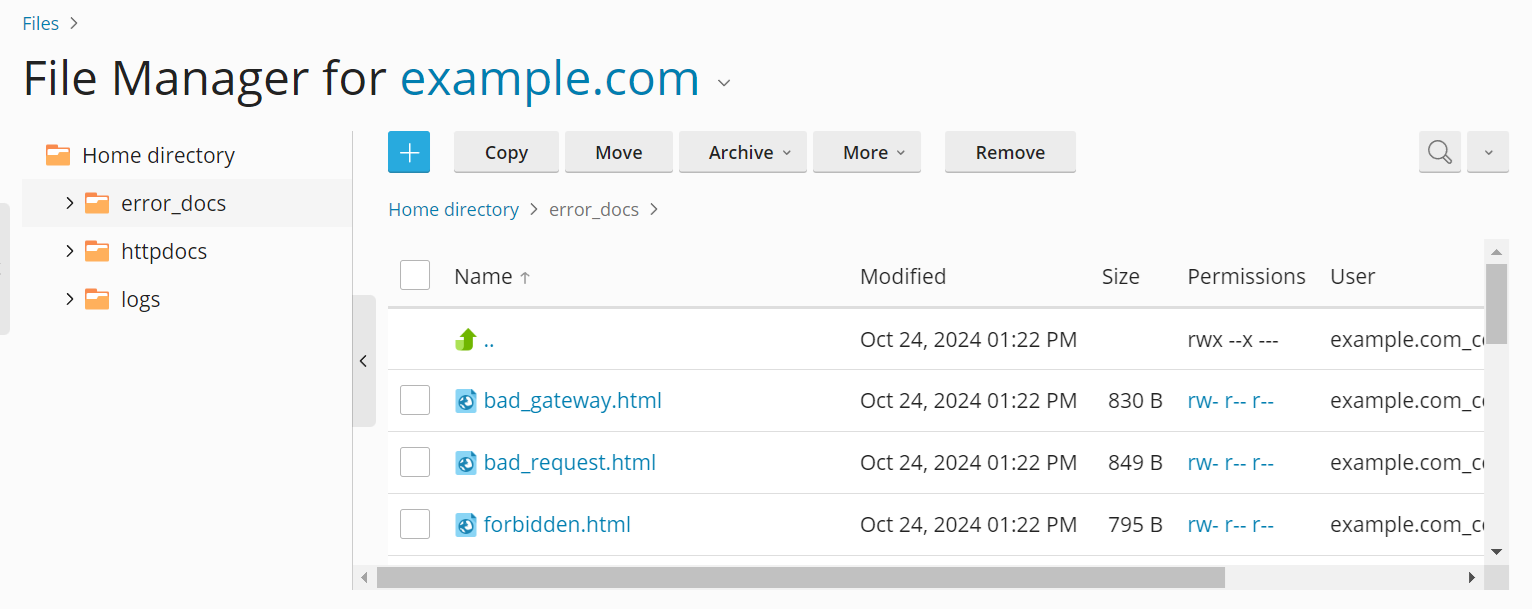
 , das dem Fehler entspricht, dessen Quelle Sie anpassen möchten.
, das dem Fehler entspricht, dessen Quelle Sie anpassen möchten.